El sistema FIX detectó un desbordamiento de un búfer basado en pila en este problema de aplicación en Windows 10/11
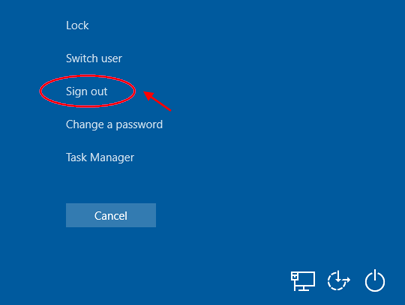
- 1373
- 21
- Sra. María Teresa Rentería
Cuando un programa en particular escribe una gran cantidad de datos en un búfer de una pila en particular, más de la memoria a la que se asigna la pila, el búfer basado en la pila se invade debido a una escasez de memoria y provoca un error mortal. Si está viendo este mensaje de error, "El sistema detectó una superación de un búfer basado en pila en esta aplicación"En su computadora, simplemente siga estas soluciones fáciles y el problema se resolverá con bastante facilidad.
Nota: - Si no puede iniciar el sistema, intente arrancar en modo seguro usando la reparación automática y luego siga los pasos.
Tabla de contenido
- Fix-1 Cambiar la tecla Bannerstore-
- FIX-2 Ejecutar SFC y Dism Scan-
- PC de reinicio de Fix-3
Fix-1 Cambiar la tecla Bannerstore-
Renombrar el Bannerstore La clave ha solucionado el problema para algunos usuarios, siga estos simples pasos para probarlo en su computadora-
NOTA-
Abrir el registro Editor, y haga clic en "Archivo">"Exportar"Para crear una copia de seguridad segura.
Si algo sale mal, puede recuperar su registro simplemente importando la copia de seguridad.
1. Haga clic en el cuadro de búsqueda y escriba "regedit".
2. Ahora, en qué necesitas hacer clic "Editor de registro".
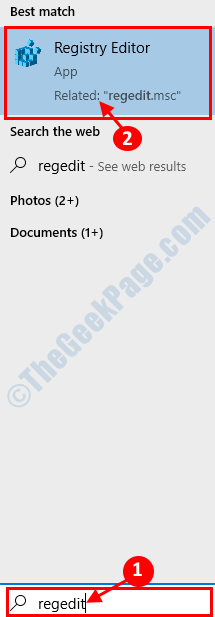
3. En Editor de registro La ventana se abre, debe navegar a esta ubicación-
HKEY_CURRENT_USER \ Software \ Microsoft \ Windows \ CurrentVersion \ Explorer \
4. Ahora, desplácese hacia abajo para encontrar "Bannerstore". Botón derecho del ratón en "Bannerstore"Y luego haga clic en"Rebautizar"Cambiar el nombre.
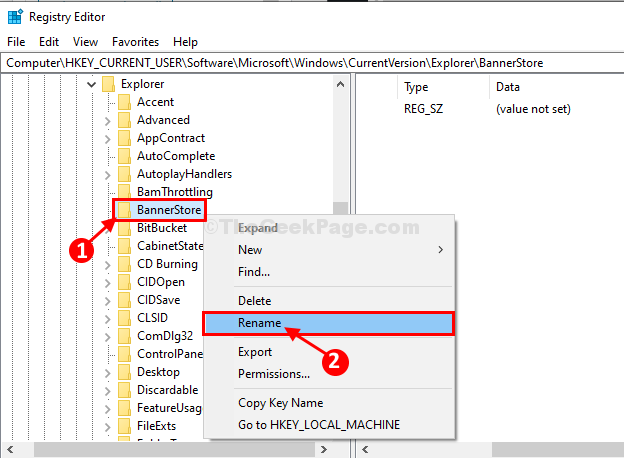
5. Cambie el nombre de la carpeta de teclas a "Bannerstoreold".
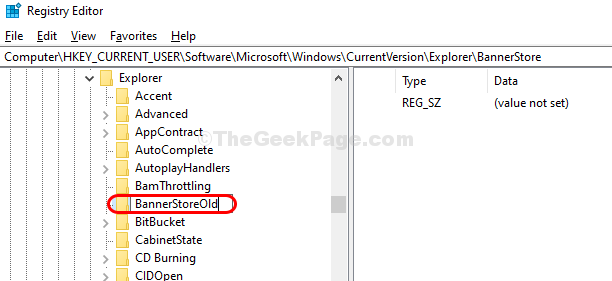
6. Prensa Ctrl+Alt+Eliminar Juntos desde su teclado para abrir la ventana de seguridad, ahora haga clic en "Desconectar"Para cerrar sesión desde su computadora.
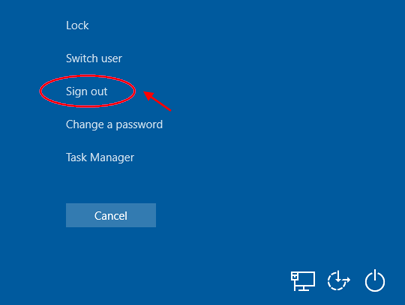
7. Nuevamente inicie sesión en su computadora.
El problema se resolverá a medida que inicie sesión y no habrá bloqueos de bucle más.
FIX-2 Ejecutar SFC y Dism Scan-
1. Buscar "CMD"De la barra de búsqueda.
2. Entonces botón derecho del ratón en "Solicitante del sistema"En el resultado de la búsqueda elevado y haga clic en"Ejecutar como administrador".

3. Para ejecutar estos escaneos, ejecute estos códigos secuencialmente uno por uno.
SFC /Scannow dism /Online /Cleanup-Image /RestoreHealth Dism /Online /Cleanup-Image /ScanHealth
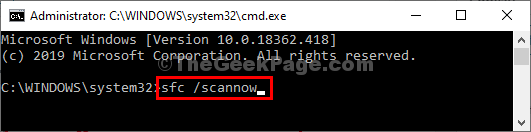
Todos estos comandos tomarán un tiempo escanear/ reparar los archivos de su sistema.
Una vez hecho, cierre el símbolo del sistema ventana.
Reiniciar tu computadora.
Intente ejecutar la aplicación en su computadora nuevamente. Compruebe si el error es
todavía ahí o no.
PC de reinicio de Fix-3
1. Prensa Clave de Windows + R Combinación clave para abrir la ejecución.
2. Tipo CMD y presionar Ctrl+Shift+Enter clave a la vez juntos.
3. Ahora, ejecute el comando que se da a continuación.
Systemreset -FactoryReset
4. Elegir Mantenga mis archivos opción.
5. Siga, en la pantalla instrucción para restablecer su PC con Windows.
- « Fix Microsoft Word ha dejado de funcionar en Windows 10
- Cambiar el nombre del dispositivo Bluetooth de su PC Windows 10 »

